
Inhaltsverzeichnis:
- Autor John Day [email protected].
- Public 2024-01-30 07:17.
- Zuletzt bearbeitet 2025-01-23 12:52.

Dies ist eine Kurzanleitung, wie Sie die einzelnen Seriennummern Ihrer DS18B20 1-Draht-Temperatursensoren erhalten.
Dies ist praktisch für Projekte, die mehrere Sensoren erfordern.
Dinge, die du brauchst:
- Arduino 5v (UNO, Mega, Pro Mini usw.) - Arduino UNO R3 - AliExpress
- Temperatursensor DS18B20 - AliExpress - eBay
- 4.7k - 1/4w Widerstand THT - AliExpress - eBay
- Steckbrett - AliExpress - eBay
- Überbrückungsdrähte - Stecker zu Stecker - AliExpress - eBay
- Ein Computer mit installierter Arduino IDE
Schritt 1: Fügen Sie die erforderliche Bibliothek zur Arduino IDE hinzu

- Öffnen Sie die Arduino-IDE (ich verwende 1.8.1)
- Klicken Sie auf „Skizze“-> „Bibliothek einschließen“-> „Bibliotheken verwalten…“
- Wählen Sie die Suchleiste aus und geben Sie "dallas" ein
- Klicken Sie auf "DallasTemperature" und klicken Sie auf "Installieren".
Alternativ können Sie die Bibliothek hier herunterladen:
Diese Bibliothek enthält die OnWire-Bibliothek.
Schritt 2: Verdrahten Sie den DS18B20


Verbinden Sie mit einem Steckbrett +5V, GND und Digital Pin 2 (Pin 2 ist bereits in der Beispielskizze eingestellt) vom Arduino mit Male-to-Male-Steckbrett-Jumpern.
Verbinden Sie den DS18B20 parallel mit den 3x Klemmleisten auf dem Steckbrett.
- Pin 1 (GND) -> GND (Masse 0V)
- Pin 2 (DATEN) -> Digital Pin 2
- Pin 3 (Vdd) -> +5V
Für den normalen Leistungsmodus schließen Sie einen 4,7K-Widerstand von +5V an den digitalen Pin-2-Draht auf dem Steckbrett an.
Der folgende Link ist eine großartige Ressource für den DS18B20 1-Draht-Temperatursensor.
www.tweaking4all.com/hardware/arduino/ardu…
Schritt 3: Laden Sie die Beispielskizze "Single"


Sobald Sie es verdrahtet haben, sind Sie bereit, die Dallas Temperature "Single" SketchOpen Arduino IDE zu laden (ich verwende 1.8.1) Klicken Sie auf "Datei" -> "Beispiele" -> "Dallas Temperatur" -> "Single" habe ich hinzugefügt im Verzug (5000); auf Zeile 103, damit ich die Seriennummer kopieren kann. Klicken Sie auf "Tools" -> "Serial Monitor", stellen Sie sicher, dass die Baudraten mit meinen übereinstimmen. Wenn Sie Ihre Skizze nicht hochgeladen haben, überprüfen Sie Ihr Board, Port, USB-Treiber usw.
Schritt 4: Kopieren Sie die Seriennummer


Vom "Serial Monitor" sehen Sie in der 4. Zeile "Device 0 Address: xxxxxxxxxxxxxxxx"
Dies ist die Seriennummer des DS18B20
Wenn es "0000000000000000" ist, liegt ein Problem beim Lesen Ihres DS18B20 vor.
Markieren Sie es mit Ihrer Maus und drücken Sie STRG + C auf Ihrer Tastatur, dann fügen Sie es in Notepad ein
Für meine anderen Projekte verwendet mein Code ein Array dieser Zahlen. Ich habe die HEX-Zeichenfolge in das folgende Format umformatiert.
Geräteadresse tempSensorSeriell[9]= {
{0x28, 0xFF, 0x07, 0xA6, 0x70, 0x17, 0x04, 0xB5}, {0x28, 0xFF, 0xB2, 0xA6, 0x70, 0x17, 0x04, 0x28}, {0x28, 0xFF, 0x42, 0x98, 0x070, 0x17,, 0xD3}, {0x28, 0xFF, 0x86, 0xA8, 0x70, 0x17, 0x04, 0xA6}, {0x28, 0xFF, 0x2B, 0x65, 0x71, 0x17, 0x04, 0x76}, {0x28, 0xFF, 0x66, 0x62, 0, 0x17, 0x04, 0xF5}, {0x28, 0xFF, 0xD9, 0x9B, 0x70, 0x17, 0x04, 0x9C}, {0x28, 0xFF, 0x98, 0x6A, 0x71, 0x17, 0x04, 0xED}, {0x28, 0xFF,, 0x42, 0x71, 0x17, 0x04, 0x4C} };
Schritt 5: Fertig

Jetzt können Sie jeden einzelnen DS18B20 1-Wire-Temperatursensor in Ihrem Code identifizieren und eine Funktion wie diese verwenden:
float getTemperature(byte j){
sensoren.requestTemperaturesByAddress(tempSensorSerial[j]);
float tempC = Sensoren.getTempC(tempSensorSerial[j]);
RücklauftempC;
}
Empfohlen:
So steuern Sie ein Gerät mit Raspberry Pi und einem Relais – DIE GRUNDLAGEN: 6 Schritte

So steuern Sie ein Gerät mit Raspberry Pi und einem Relais - DIE GRUNDLAGEN: Dies ist ein einfaches und unkompliziertes Tutorial zur Steuerung eines Geräts mit Raspberry Pi und einem Relais, das für die Erstellung von IoT-Projekten hilfreich ist folgen Sie, auch wenn Sie keine Ahnung von Raspberry haben
So erhalten Sie Musik von fast jeder (Haha) Website (solange Sie sie hören können, können Sie sie bekommen Okay, wenn sie in Flash eingebettet ist, können Sie es möglicherweise nic

So erhalten Sie Musik von fast jeder (Haha) Website (solange Sie sie hören können, können Sie sie bekommen … Okay, wenn sie in Flash eingebettet ist, können Sie es möglicherweise nicht) BEARBEITET!!!!! Zusätzliche Informationen: Wenn Sie jemals auf eine Website gehen und ein Lied abspielen, das Sie mögen und es wollen, dann ist hier das anweisbare für Sie, nicht meine Schuld, wenn Sie etwas durcheinander bringen (nur so wird es passieren, wenn Sie ohne Grund anfangen, Dinge zu löschen) ) Ich konnte Musik für
So erhalten Sie KOSTENLOSE elektronische Teile!: 7 Schritte (mit Bildern)
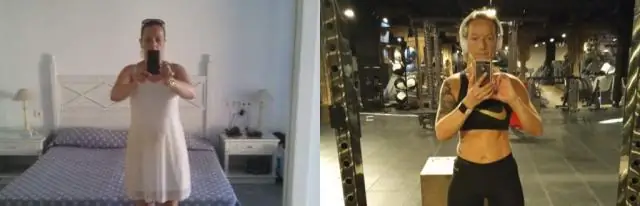
So erhalten Sie KOSTENLOSE elektronische Teile!: Die Kosten für den Kauf elektronischer Teile für unsere Projekte von Radio Shack oder Maplin sind heutzutage ziemlich hoch … Und die meisten von uns haben ein begrenztes Budget für den Kauf von Sachen. Aber … Wenn Sie das wissen Geheimnisse, wie Sie elektronische Teile kostenlos erhalten, könnten Sie
So reparieren Sie einen Wechselrichter mit LCD-Hintergrundbeleuchtung. Mit einem Fujiplus FP-988D. für 0 $.: 9 Schritte

So reparieren Sie einen Wechselrichter mit LCD-Hintergrundbeleuchtung. Mit einem Fujiplus FP-988D. für $ 0.: In diesem anweisbaren werde ich Sie durch die Reparatur eines toten LCD-Hintergrundlicht-Wechselrichters mit den Teilen führen, die Sie haben. Sie können feststellen, ob Sie ein totes Gegenlicht haben, indem Sie zuerst andere Möglichkeiten ausschließen. Monitor auf mehreren Computern überprüfen. Stellen Sie sicher, dass
Fügen Sie eine PC-Sync-Buchse zu einem Nikon Sc-28 Ttl-Kabel hinzu (verwenden Sie die automatischen Einstellungen für einen Blitz an der Kamera und lösen Sie Kamerablitze aus !!):

Fügen Sie eine PC-Sync-Buchse zu einem Nikon Sc-28 Ttl-Kabel hinzu (verwenden Sie die automatischen Einstellungen für einen Kamerablitz und lösen Sie die Kamerablitze aus !!): In dieser Anleitung zeige ich Ihnen, wie Sie einen dieser lästigen proprietären 3-Pin-TTL-Anschlüsse auf entfernen die Seite eines Nikon SC-28 Off-Camera-TTL-Kabels und ersetzen Sie es durch einen Standard-PC-Sync-Anschluss. Auf diese Weise können Sie einen dedizierten Blitz verwenden, s
